Heim >Computer-Tutorials >Computerwissen >Wie aktualisiere ich den Treiber im Win11-System? Details zur Win11-Treiberaktualisierungsmethode
Wie aktualisiere ich den Treiber im Win11-System? Details zur Win11-Treiberaktualisierungsmethode
- WBOYWBOYWBOYWBOYWBOYWBOYWBOYWBOYWBOYWBOYWBOYWBOYWBnach vorne
- 2024-01-30 21:33:051790Durchsuche
Im Win11-System ist die Treiberaktualisierung sehr wichtig, da das Gerät nur dann normal funktionieren kann, wenn der entsprechende Treiber ordnungsgemäß installiert ist. Einige Benutzer möchten möglicherweise den Treiber aktualisieren, ohne Software von Drittanbietern zu verwenden, wissen aber nicht, wie das geht. In diesem Tutorial teilt Ihnen der Herausgeber die Methode zur Lösung dieses Problems mit und hofft, dass sie für alle hilfreich ist. Schauen wir uns nun die konkreten Schritte an!
Einführung in die Aktualisierung des Treibers in Win11
1 Klicken Sie zunächst auf das Startmenü in der Taskleiste.
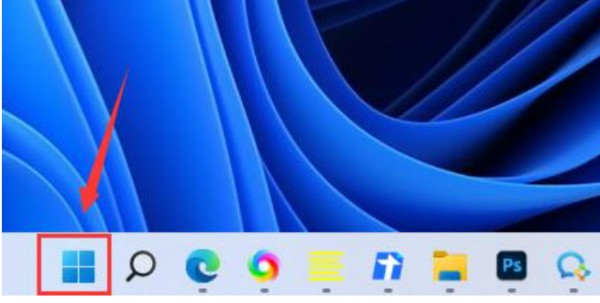
2. Suchen Sie dann die Einstellungen und geben Sie sie ein.
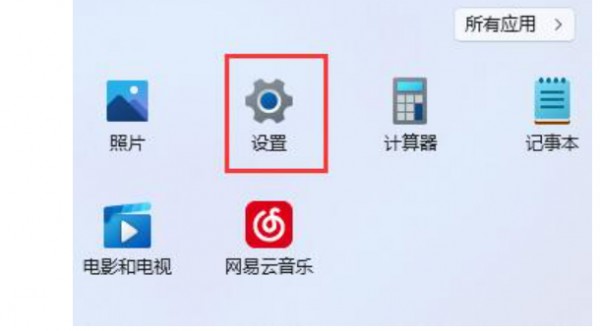
3. Klicken Sie dann unten links auf Windows Update.

4. Schließlich kann das automatische Update-System den Win11-Treiber aktualisieren.
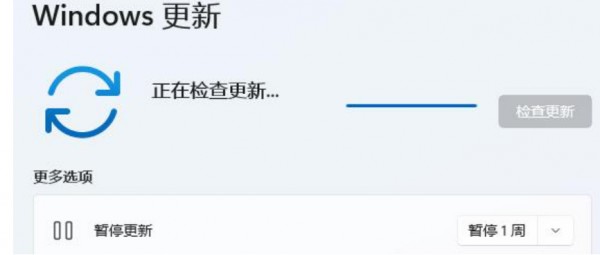
Das obige ist der detaillierte Inhalt vonWie aktualisiere ich den Treiber im Win11-System? Details zur Win11-Treiberaktualisierungsmethode. Für weitere Informationen folgen Sie bitte anderen verwandten Artikeln auf der PHP chinesischen Website!

